Как раздать Wi-Fi стандартными средствами Windows. Как раздавать Вай Фай с ноутбука и ПК !
Как раздать Wi Fi стандартными средствами Windows. Как раздавать Вай Фай с ноутбука и ПК !
Здравствуйте. Сегодня мы с вами поговорим о том, как можно легко раздать Wi-Fi с вашего ноутбука а также персонального компьютера. Всем приятного просмотра. Поехали…
Желающим обменять электронные деньги по самому
выгодному курсу, рекомендую воспользоваться сервисом мониторинга обменных пунктов BestChange. Ссылка на сервис https://goo.gl/7O35wr
Ссылка на мою партнетрку https://goo.gl/qMO2SE
Мои группы в соц сетях
VK https://vk.com/comphelppp
OK https://ok.ru/comphelpko
FB https://www.facebook.com/comphelper/?ref=aymt_homepage_panel
Всем привет. С вами канал Comp Help. И перед началом этого ролика, я бы хотел вас попросить нажать на колокольчик возле подписки, и поставить галочку на Сообщать мне обо всех новостях данного канала. Таким образом вы будете получать уведомления о всех моих новых видео, а также поспособствуете более интенсивному развитию канал. А теперь переходим непосредственно к самому видео. И сегодня мы с вами поговорим о том, как легко раздавать интернет по WI-FI стандартными средствами Windows 10. А если же у вас не стоит десятая Windows. Тогда смотрим по ссылке в аннотации и в подсказке видео, в котором я рассказываю как раздавать WI-Fi на более ранних версиях Windows. А мы продолжаем говорить о способе для десятки. И так чтобы раздавать интернет по Wi-FI, в эту операционную систему была добавлена функция Мобильный Хот Спот. Это функция которая позволяет использовать ноутбук или компьютер в качестве Wi-Fi точки доступа. Благодаря этой функции можно раздать как проводное соединение, беспроводное, а также 3g и 4g подключения. Для этого компьютер который будет раздавать Wi-Fi, должен быть оснащен Wi-Fi адаптером. На ноутбуках он встроенный. А для компьютера надо докупать. И теперь чтобы включить и настроить функцию Мобильный Хот Спот, для начала зайдем в параметры ПК. В окне параметров выберите раздел Сеть и Интернет.Дальше в этом разделе откройте вкладку мобильный хот спот. У меня ПК и Wi-Fi адаптера нет. Поэтому дальнейшие действия я вам покажу в картинках. Вот и мы перешли в меню Хот Спот. Теперь нам будет нужно изменить имя беспроводной сети и пароль нажав на кнопку изменить. Введите здесь Имя сети какое вам будет удобно, а также пароль к ней не менее 8 символов. Далее в списке Совместное использование интернет-соединения выберете то подключение через которое вы подключены к интернету. И после этих несложных действий можно включать наш Хот-Спот. Вот и все. Теперь Хот спот настроен и к нему могут подключатся устройства которые поддерживают Wi-Fi. Одновременно к этой точке доступа можно подключить 8 устройств. Информация об этих устройствах будет также в этом меню. А у меня на этом все. Всем спасибо за просмотр. Кому понравилось или было полезно это видео ставьте лайк, кому не понравилось ставьте дислайк. Также пишите в комментариях кому что не понятно, делитесь этим видео с друзьями и подписывайтесь на мой канал, а также на мои группы в соц сетях. Все ссылки в описании. Всем пока и до встречи в следующих видео!
Мои
Последние сообщения

127 полезных и бесплатных онлайн академий
25.04.2019
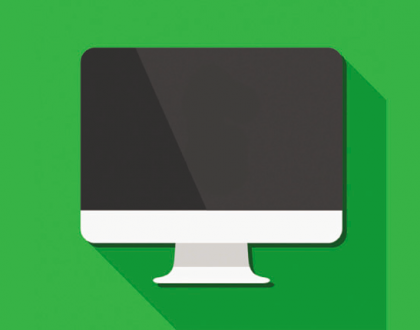
Ресурсы для objective-C программистов
21.03.2018

